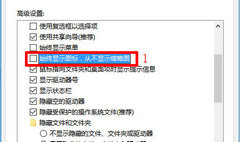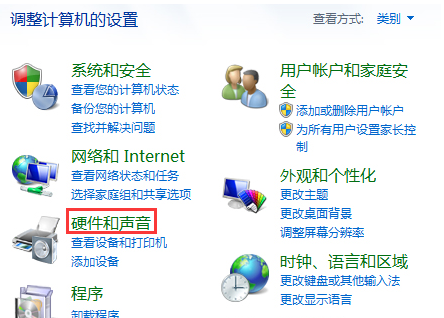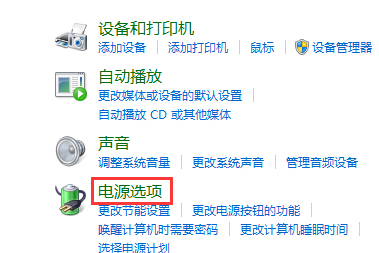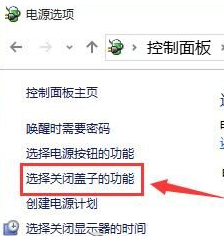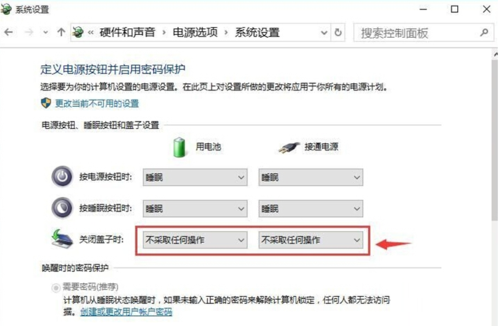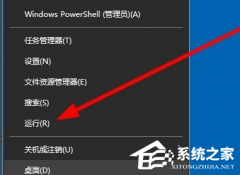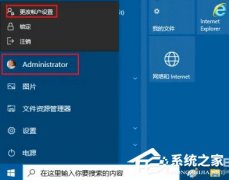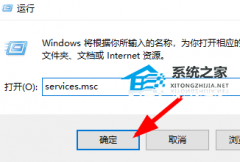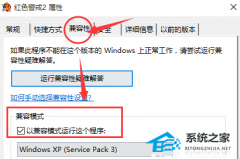Win10电脑不显示缩略图终极解决方法
大家好啊,今天我要跟大家分享一下如何解决Win10电脑不显示缩略图的问题。如果你也遇到这个问题,那就跟着我一起来看看吧! 首先,我们需要知道的是,如果Win10电脑不显示缩略图,那么用户每次需要打开每一张图片才能确定其内容,这样就会影响操作效率。所以,我们得想办法解决这个问题。 接下来,我会给大家介绍一个有效的方法来解决Win10电脑不显示缩略图的问题。只需要按照我的步骤操作,就可以让Win10电脑上显示缩略图啦!这样一来,我们就可以方便地进行图片文件的查看与管理了。